Hur stoppar jag att kartan uppdateras automatiskt i Excel?
Som vi vet kommer kartan att uppdateras automatiskt medan du ändrar data i intervallet när du infogar ett diagram baserat på områdesdata. I vissa fall behöver du inte uppdatera diagrammet med data. Nu ska jag berätta hur du kan sluta uppdatera diagram i Excel.
Stoppa uppdatering av diagram genom att ställa in Beräkningsalternativ från Automatisk till Manuell
Stoppa uppdatering av diagram genom att ersätta cellreferenser med faktiska värden
Stoppa enkelt att kartan uppdateras med ett fantastiskt verktyg
Stoppa uppdatering av diagram genom att ställa in Beräkningsalternativ från Automatisk till Manuell
Du kan ändra beräkningsalternativen till manuell för att stoppa kartan från att uppdateras automatiskt i Excel. Gör så här.
Klicka Formler > Beräkningsalternativ > Manuell, sedan uppdateras diagrammet inte längre när du uppdaterar originaldata i intervallet.

Anmärkningar: Efter att du har ställt in beräkningsalternativen från automatiskt till manuellt kan inte bara diagrammet uppdateras automatiskt, formler kommer inte att beräknas automatiskt efter varje ändring eller uppdatering i kalkylbladet.
Stoppa uppdatering av diagram genom att ersätta cellreferenser med faktiska värden
Egentligen är ovanstående metod inte förstahandsvalet. För att förhindra att kartan uppdateras automatiskt kan du ersätta alla cellreferenser för varje dataserie med faktiska värden. Gör så här.
1. Klicka på valfri dataserie i diagrammet för att visa motsvarande formel i Formula Bar. Se nedanstående skärmdump:

2. Klicka var som helst i formelfältet och tryck sedan på F9 nyckel.
Nu ersätts alla cellreferenser i formeln med faktiska värden.
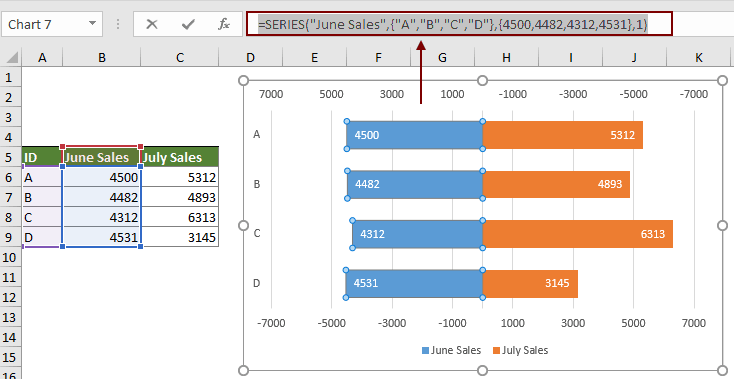
3. Upprepa stegen för att ersätta cellreferenser för andra dataserier med faktiska värden.
Efter att cellreferenser för alla dataserier har ersatts med faktiska värden i diagrammet, kommer diagrammet att uppdateras automatiskt.
Stoppa enkelt att kartan uppdateras med ett fantastiskt verktyg
Här rekommenderas starkt Lossa diagram verktyg för Kutools för Excel. Detta praktiska diagramverktyg kan hjälpa till att enkelt koppla bort länken mellan diagrammet och dess datakälla för att förhindra att kartan uppdateras automatiskt i Excel.
Innan du ansöker Kutools för ExcelBer ladda ner och installera det först.
1. Välj diagrammet som du vill sluta uppdatera. Klick Kutools > Diagram > Diagramverktyg > Lossa diagram. Se skärmdump:

2. Sedan a Kutools för Excel dialogrutan dyker upp för att påminna dig om att operationen är klar, klicka OK att stänga den.
Det är så enkelt att stoppa ett diagram från att uppdateras automatiskt i Excel med detta diagramverktyg.
Om du vill ha en gratis provperiod (30 dagar) av det här verktyget, klicka för att ladda ner den, och gå sedan till för att tillämpa operationen enligt ovanstående steg.
Relativa artiklar:
Bästa kontorsproduktivitetsverktyg
Uppgradera dina Excel-färdigheter med Kutools för Excel och upplev effektivitet som aldrig förr. Kutools för Excel erbjuder över 300 avancerade funktioner för att öka produktiviteten och spara tid. Klicka här för att få den funktion du behöver mest...

Fliken Office ger ett flikgränssnitt till Office och gör ditt arbete mycket enklare
- Aktivera flikredigering och läsning i Word, Excel, PowerPoint, Publisher, Access, Visio och Project.
- Öppna och skapa flera dokument i nya flikar i samma fönster, snarare än i nya fönster.
- Ökar din produktivitet med 50 % och minskar hundratals musklick för dig varje dag!
